用Python给头像加上圣诞帽
2018-01-08 10:03
204 查看
1、用到的工具:
①Python2.7
②OpenCV
③dlib(dlib的人脸检测比OpenCV更好用,而且dlib有OpenCV没有的关键点检测。)
2、工具安装
①Pytho和OpenCV就不多介绍了
②cv2模块的安装
OpenCV-->build-->python-->cv2文件拷贝到python-->Lib-->site-packages目录下
③dlib模块的安装
需要下载相应的whl文件,pip install xxx.whl 下载地址
3、素材准备


4、素材处理
我们已经准备一个圣诞帽的素材,格式最好为PNG,因为PNG的话我们可以直接用Alpha通道作为掩膜使用。我们用到的圣诞帽如上图所示。我们通过通道分离可以得到圣诞帽图像的alpha通道。代码如下:
为了能够与rgb通道的头像图片进行运算,我们把rgb三通道合成一张rgb的彩色帽子图。Alpha通道的图像如下图所示。

5、人脸检测与人脸关键点检测
我们用dlib的正脸检测器进行人脸检测,用dlib提供的模型提取人脸的五个关键点。代码如下:
注:
predictor 关键点检测器
detector 正脸检测器
注意检测的5个点的顺序
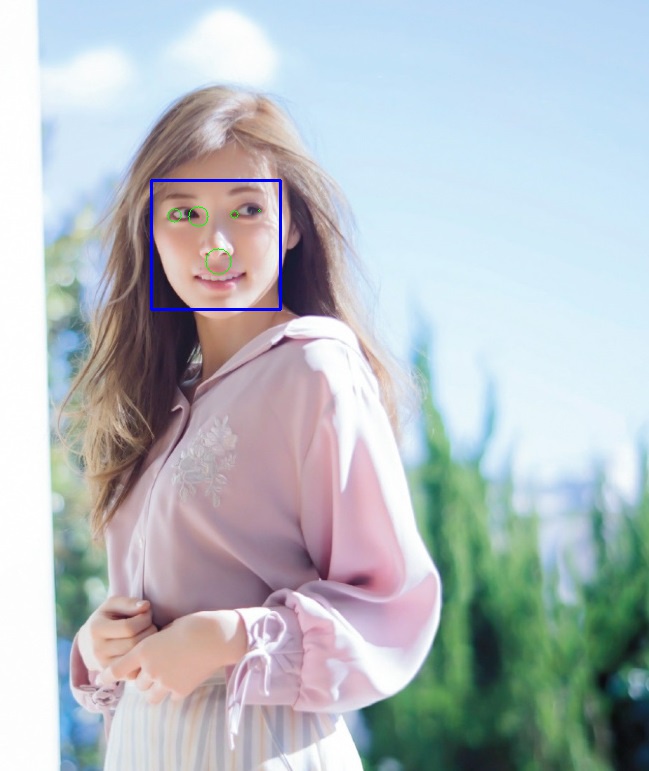
6、调整帽子大小
我们选取两个眼角的点,求中心作为放置帽子的x方向的参考坐标,y方向的坐标用人脸框上线的y坐标表示。然后我们根据人脸检测得到的人脸的大小调整帽子的大小,使得帽子大小合适。
7、提取帽子和需要添加帽子的区域
按照之前所述,去Alpha通道作为mask。并求反。这两个mask一个用于把帽子图中的帽子区域取出来,一个用于把人物图中需要填帽子的区域空出来。后面你将会看到。
从原图中取出需要添加帽子的区域,这里我们用的是位运算操作。

然后我们提取帽子区域。

提取得到的帽子区域如上图。帽子区域正好与上一个背景区域互补。这里需要注意的就是,相加之前resize一下保证两者大小一致,因为可能会由于四舍五入原因不一致。

8、添加圣诞帽
把相加之后的效果放回到原图中去,就可以得到我们想要的圣诞帽图了。

9、总结
①帽子图处理,提取rgb重新合成彩色帽子图,Alpha通道的图像用于标记
②正脸检测
③关键点检测
④确定并修改帽子图的大小,以及标记图的大小
⑤(原图提取同等大小的矩形框)与 (帽子的标记图的反 ) 相乘
⑥帽子图提取标记的区域
⑦上两步合并覆盖原图
10、源码
①Python2.7
②OpenCV
③dlib(dlib的人脸检测比OpenCV更好用,而且dlib有OpenCV没有的关键点检测。)
2、工具安装
①Pytho和OpenCV就不多介绍了
②cv2模块的安装
OpenCV-->build-->python-->cv2文件拷贝到python-->Lib-->site-packages目录下
③dlib模块的安装
需要下载相应的whl文件,pip install xxx.whl 下载地址
3、素材准备


4、素材处理
我们已经准备一个圣诞帽的素材,格式最好为PNG,因为PNG的话我们可以直接用Alpha通道作为掩膜使用。我们用到的圣诞帽如上图所示。我们通过通道分离可以得到圣诞帽图像的alpha通道。代码如下:
r,g,b,a = cv2.split(hat_img)
rgb_hat = cv2.merge((r,g,b))
cv2.imwrite("hat_alpha.jpg",a)为了能够与rgb通道的头像图片进行运算,我们把rgb三通道合成一张rgb的彩色帽子图。Alpha通道的图像如下图所示。

5、人脸检测与人脸关键点检测
我们用dlib的正脸检测器进行人脸检测,用dlib提供的模型提取人脸的五个关键点。代码如下:
注:
predictor 关键点检测器
detector 正脸检测器
注意检测的5个点的顺序
#coding:utf-8
import dlib
import numpy as np
import cv2
#dlib人脸关键点检测器
predictor_path = "shape_predictor_5_face_landmarks.dat"
predictor = dlib.shape_predictor(predictor_path)
# dlib正脸检测器
detector = dlib.get_frontal_face_detector()
# 正脸检测
img=cv2.imread("test.jpg")
dets = detector(img, 1)
#如果检测到人脸,可以有多张脸
if len(dets)>0:
for d in dets:
x,y,w,h = d.left(),d.top(), d.right()-d.left(), d.bottom()-d.top()
#把检测出来的正脸,画出来(原图,左上角点,右下角点,颜色,粗细,线条类型,小数点位数)
cv2.rectangle(img,(x,y),(x+w,y+h),(255,0,0),2,8,0)
# 关键点检测,5个关键点
shape = predictor(img, d)
radius=1
for point in shape.parts():
cv2.circle(img,(point.x,point.y),radius,color=(0,255,0))
radius+=3
cv2.imshow("image",img)
cv2.waitKey()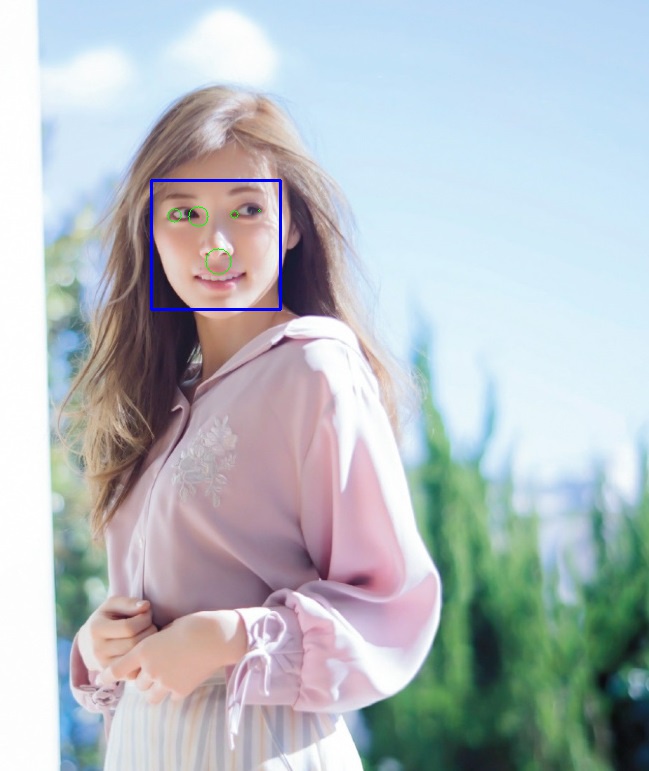
6、调整帽子大小
我们选取两个眼角的点,求中心作为放置帽子的x方向的参考坐标,y方向的坐标用人脸框上线的y坐标表示。然后我们根据人脸检测得到的人脸的大小调整帽子的大小,使得帽子大小合适。
#选取左右眼眼角的点 point1 = shape.part(0) point2 = shape.part(2) #求两点中心 eyes_center = ((point1.x+point2.x)/2,(point1.y+point2.y)/2) #根据人脸大小确定帽子的宽和高 factor = 1.5 ''' round是是四舍五入,但还是double类型 shape是获取图像的宽和高 宽变为脸宽的1.5倍,高根据宽的变化而变化 ''' resized_hat_h = int(round(rgb_hat.shape[0]*w/rgb_hat.shape[1]*factor)) resized_hat_w = int(round(w*factor)) if resized_hat_h 9250 > y: resized_hat_h = y-1 #调整帽子大小 resized_hat = cv2.resize(rgb_hat,(resized_hat_w,resized_hat_h))
7、提取帽子和需要添加帽子的区域
按照之前所述,去Alpha通道作为mask。并求反。这两个mask一个用于把帽子图中的帽子区域取出来,一个用于把人物图中需要填帽子的区域空出来。后面你将会看到。
#用alpha通道作为mask #修改了帽子图的尺寸,同时修改alpha通道图的尺寸 mask = cv2.resize(a,(resized_hat_w,resized_hat_h)) #按位取反 mask_inv = cv2.bitwise_not(mask)
从原图中取出需要添加帽子的区域,这里我们用的是位运算操作。
#帽子相对与人脸框上线的偏移量
dh = 0
dw = 0
# 原图ROI(在原图上确定帽子放在的位置)
bg_roi = img[y+dh-resized_hat_h:y+dh,(eyes_center[0]-resized_hat_w//3):(eyes_center[0]+resized_hat_w//3*2)]
# 原图ROI中提取放帽子的区域
#astype函数实现数据类型转换
bg_roi = bg_roi.astype(float)
#mask_inv由单通道变为三通道
mask_inv = cv2.merge((mask_inv,mask_inv,mask_inv))
#255操作,去除误差,都变为黑色
alpha = mask_inv.astype(float)/255
#相乘之前保证两者大小一致(可能会由于四舍五入原因不一致)
alpha = cv2.resize(alpha,(bg_roi.shape[1],bg_roi.shape[0]))
#乘运算,帽子的位置为0,非帽子的位置为1
bg = cv2.multiply(alpha, bg_roi)
bg = bg.astype('uint8')
然后我们提取帽子区域。
#提取帽子区域,方法很多,这里用到了dst = src & src
hat = cv2.bitwise_and(resized_hat,resized_hat,mask = mask)
cv2.imwrite("hat.jpg",hat)
提取得到的帽子区域如上图。帽子区域正好与上一个背景区域互补。这里需要注意的就是,相加之前resize一下保证两者大小一致,因为可能会由于四舍五入原因不一致。
#相加之前保证两者大小一致(可能会由于四舍五入原因不一致) hat = cv2.resize(hat,(bg_roi.shape[1],bg_roi.shape[0])) #两个ROI区域相加 add_hat = cv2.add(bg,hat)

8、添加圣诞帽
把相加之后的效果放回到原图中去,就可以得到我们想要的圣诞帽图了。
img[y+dh-resized_hat_h:y+dh,(eyes_center[0]-resized_hat_w//3):(eyes_center[0]+resized_hat_w//3*2)] = add_hat

9、总结
①帽子图处理,提取rgb重新合成彩色帽子图,Alpha通道的图像用于标记
②正脸检测
③关键点检测
④确定并修改帽子图的大小,以及标记图的大小
⑤(原图提取同等大小的矩形框)与 (帽子的标记图的反 ) 相乘
⑥帽子图提取标记的区域
⑦上两步合并覆盖原图
10、源码
#coding:utf-8全部资料 原文链接
import numpy as np
import dlib
import cv2
def add_hat(img,hat_img):
r,g,b,a = cv2.split(hat_img) rgb_hat = cv2.merge((r,g,b)) cv2.imwrite("hat_alpha.jpg",a)
predictor_path = "shape_predictor_5_face_landmarks.dat"
predictor = dlib.shape_predictor(predictor_path)
detector = dlib.get_frontal_face_detector()
dets = detector(img, 1)
if len(dets)>0:
for d in dets:
x,y,w,h = d.left(),d.top(), d.right()-d.left(), d.bottom()-d.top()
shape = predictor(img, d)
point1 = shape.part(0)
point2 = shape.part(2)
eyes_center = ((point1.x+point2.x)/2,(point1.y+point2.y)/2)
factor = 1.5
resized_hat_h = int(round(rgb_hat.shape[0]*w/rgb_hat.shape[1]*factor))
resized_hat_w = int(round(w*factor))
if resized_hat_h > y:
resized_hat_h = y-1
resized_hat = cv2.resize(rgb_hat,(resized_hat_w,resized_hat_h))
mask = cv2.resize(a,(resized_hat_w,resized_hat_h))
mask_inv = cv2.bitwise_not(mask)
dh = 0
dw = 0
bg_roi = img[y+dh-resized_hat_h:y+dh,(eyes_center[0]-resized_hat_w//3):(eyes_center[0]+resized_hat_w//3*2)]
bg_roi = bg_roi.astype(float)
mask_inv = cv2.merge((mask_inv,mask_inv,mask_inv))
alpha = mask_inv.astype(float)/255
alpha = cv2.resize(alpha,(bg_roi.shape[1],bg_roi.shape[0]))
bg = cv2.multiply(alpha, bg_roi)
bg = bg.astype('uint8')
cv2.imwrite("bg.jpg",bg)
hat = cv2.bitwise_and(resized_hat,resized_hat,mask = mask)
cv2.imwrite("hat.jpg",hat)
hat = cv2.resize(hat,(bg_roi.shape[1],bg_roi.shape[0]))
add_hat = cv2.add(bg,hat)
img[y+dh-resized_hat_h:y+dh,(eyes_center[0]-resized_hat_w//3):(eyes_center[0]+resized_hat_w//3*2)] = add_hat
return img
if __name__=="__main__":
hat_img = cv2.imread("hat2.png",-1)
cv2.imshow("hate",hat_img);
cv2.waitKey(0);
img = cv2.imread("test.jpg")
output = add_hat(img,hat_img)
cv2.imshow("output",output )
cv2.waitKey(0)
cv2.imwrite("output.jpg",output)
cv2.destroyAllWindows()
相关文章推荐
- 用Python给头像加上圣诞帽
- 用Python给头像加上圣诞帽
- 用Python为你的头像加上圣诞帽
- Python给你的头像加上圣诞帽
- python练习 将你的 QQ 头像(或者微博头像)右上角加上红色的数字,类似于微信未读信息数量那种提示效果。 类似于图中效果
- 基于Python实现头像戴上圣诞帽案例
- 用python将头像右上角加上未读角标
- 用Python就可以给你的头像戴上圣诞帽,别@微信团队了!
- 用Python给自己的头像加圣诞帽
- Python 包含汉字的文件读写之每行末尾加上特定字符
- 给Python IDLE加上自动补全和历史功能
- @微信官方给不了的圣诞帽,Python和OpenCV给你(附代码)
- 将你的 QQ 头像(或者微博头像)右上角加上红色的数字,类似于微信未读信息数量那种提示效果。 类似于图中效果
- 使用大数据分析+AI+图片动态处理实现“朋友圈@微信官方头像添加圣诞帽”
- 杂七杂八(2):简单的加圣诞帽的程序,python3+opencv3.4
- 利用python实现微信头像加红色数字功能
- 别@微信团队了,我用Python给自己戴上了圣诞帽!
- 头像Python爬虫1.0
